Cómo encriptar una partición en Linux para proteger tus datos sensibles
Tienes datos en tus máquinas. Algunos de esos datos pueden ser información sensible de la empresa o de los clientes. Si esa información cae en manos equivocadas, ya conoces las consecuencias: secretos robados, empleos perdidos, etc. Para evitarlo, debemos tomar medidas extremas, como emplear la encriptación.

Con Linux tienes diversas maneras de agregar encriptación a tus servidores y equipos de escritorio. Una de las rutas más seguras es encriptar una partición completa (en lugar de encriptar solo carpetas). Al encriptar una partición completa, ya no tienes que preocuparte de que hayas dejado alguno de esos directorios cruciales sin encriptar. Si la carpeta se encuentra en la partición X, sabes que está segura bajo una capa de encriptación.
Pero, ¿cómo hacerlo? Aunque no lo creas, en realidad es bastante sencillo. Voy a guiarte a través del proceso de encriptar una partición vacía en la que después podrás mover tus datos. Sí, es importante entender que este método eliminará de manera irrevocable cualquier cosa en esa partición, así que primero haz una copia de seguridad o muévela a otro lugar seguro.
Dicho esto, comencemos con la encriptación.
Instalación
Antes de proceder con la encriptación, debemos instalar la herramienta necesaria para llevar a cabo el proceso. Voy a utilizar el sistema Ubuntu 16.10 como ejemplo para encriptar la partición sdb1. La herramienta que necesitamos puede ser instalada con un solo comando. Así que abre una ventana de terminal e introduce el siguiente comando:
sudo apt-get install cryptsetup-bin
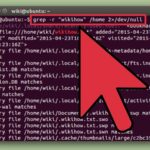 Cómo utilizar Isearch para buscar archivos de texto en Linux
Cómo utilizar Isearch para buscar archivos de texto en LinuxEsa es la única instalación necesaria. Ahora pasamos a la encriptación.
Encriptar tu partición
Antes de encriptar, asegurémonos de tener la partición correcta. Desde la ventana de terminal, introduce el comando sudo lsblk. Este comando mostrará una lista de todos los dispositivos de bloque conectados a la máquina (Figura A).
Figura A
Listando los dispositivos de bloque en la máquina.
Antes de poder encriptar la partición, esta debe estar desmontada. Puedes hacer esto desde tu gestor de archivos o desde la línea de comandos. Digamos, por ejemplo, que /dev/sdb1está montado en el directorio /data. Para desmontarlo desde la línea de comandos, debes ejecutar:
umount /data
Ahora que estamos seguros de que la partición que queremos encriptar es sdb1 (y que no está montada), ejecutamos el siguiente comando:
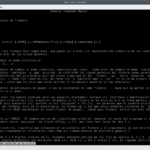 Guía para entender y gestionar los permisos de archivos y directorios en Linux
Guía para entender y gestionar los permisos de archivos y directorios en Linuxsudo cryptsetup luksFormat /dev/sdb1
Se te mostrará una advertencia y se te pedirá escribir YES en mayúsculas para continuar (Figura B).
Figura B
Si estás seguro, escribe YES en mayúsculas.
A continuación, se te pedirá que escribas y verifiques una contraseña para la encriptación. Asegúrate de que sea segura y desafiante.
¡Listo! La partición /dev/sdb1 ha sido encriptada. Puedes verificarlo abriendo tu gestor de archivos. Si ves el icono de un candado asociado a la unidad (Figura C), significa que la partición ha sido encriptada.
Figura C
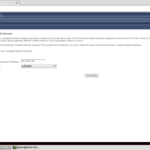 Cómo configurar un servidor Linux como puerta de enlace para una red local
Cómo configurar un servidor Linux como puerta de enlace para una red local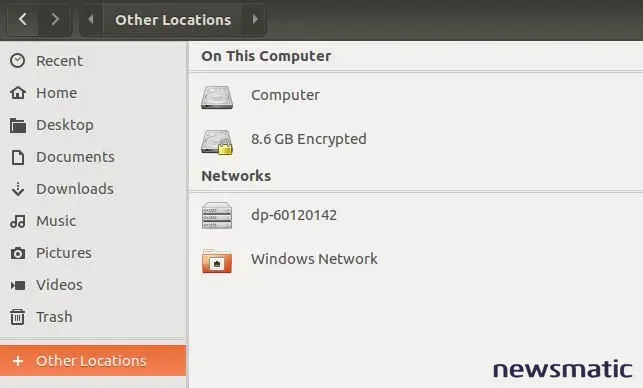
Felicitaciones, /dev/sdb1 está encriptada.
Montando la partición
En la mayoría de los casos, la mejor manera de montar la partición es desde la línea de comandos. Aquí te explico cómo hacerlo (ajusta estos comandos según tus necesidades):
- Ejecuta el comando sudo cryptsetup luksOpen /dev/sdb1/ crypthome
- Crea un directorio para montar la partición con el comando sudo mkdir /mnt/crypthome
- Monta la partición encriptada en el nuevo directorio con el comando sudo mount /dev/mapper/crypthome /mnt/crypthome
Probablemente tendrás que ajustar los permisos del directorio /mnt/crypthome según tus necesidades (de lo contrario, tu partición encriptada estará disponible).
Si necesitas bloquear la partición encriptada, puedes hacerlo con los siguientes comandos:
- sudo umount /mnt/crypthome
- sudo cryptsetup luksClose crypthome
Esa partición, por supuesto, no es más que una partición encapsulada en LUKS y debe ser formateada. La mejor manera de hacerlo es utilizando una herramienta como GNOME Disks (Figura D). Al formatear con GNOME Disks, te recomiendo usar LUKS + Ext4. NOTA: No puedes hacer esto con Gparted, ya que aún no es totalmente compatible con particiones encriptadas con LUKS.
Figura D
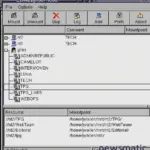 Windows al alcance de Linux: Accede a recursos con smbmount y smbclient
Windows al alcance de Linux: Accede a recursos con smbmount y smbclientFormateando una partición encriptada con LUKS usando GNOME Disks.
Una vez que hayas formateado la partición, ahora será fácilmente accesible (en lugar de tener que lidiar con comandos en la línea de comandos).
Encriptación simplificada
Has encriptado tu primera partición en Linux. ¿No fue fácil? Te recomiendo encarecidamente que sigas estos pasos muy sencillos para proteger tus datos. Solo tomará un momento y te brindará tranquilidad, sabiendo que la información sensible no caerá fácilmente en manos equivocadas. Por supuesto, nada es perfecto, pero agregar encriptación a una partición es un paso más que los malhechores deberían dar para obtener esos datos.
En Newsmatic nos especializamos en tecnología de vanguardia, contamos con los artículos mas novedosos sobre Código abierto, allí encontraras muchos artículos similares a Cómo encriptar una partición en Linux para proteger tus datos sensibles , tenemos lo ultimo en tecnología 2023.

Artículos Relacionados